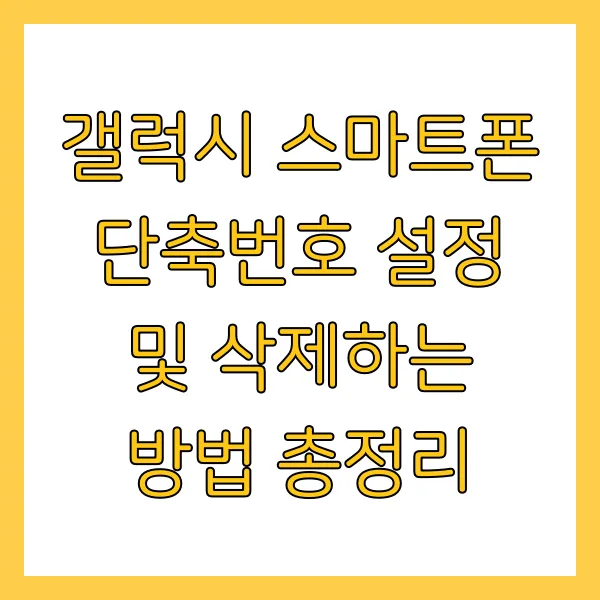
스마트폰을 사용하면서 긴급한 상황이나 자주 연락하는 사람에게 빠르게 전화를 걸어야 할 때가 있죠? 이럴 때 유용한 기능이 바로 갤럭시 스마트폰 단축번호 입니다. 단축번호를 설정해 놓으면 복잡한 연락처를 찾을 필요 없이 몇 번의 터치만으로 원하는 사람에게 바로 연결될 수 있어 매우 편리합니다.
이 글에서는 단축번호 설정 방법 부터 삭제 방법 까지, 그리고 자주 묻는 질문과 활용 팁까지 모두 알려드리겠습니다. 단축번호 기능 을 제대로 활용하여 스마트폰 사용 을 더욱 효율적으로 만들어보세요! 지금 바로 시작해볼까요?
단축번호 설정 방법
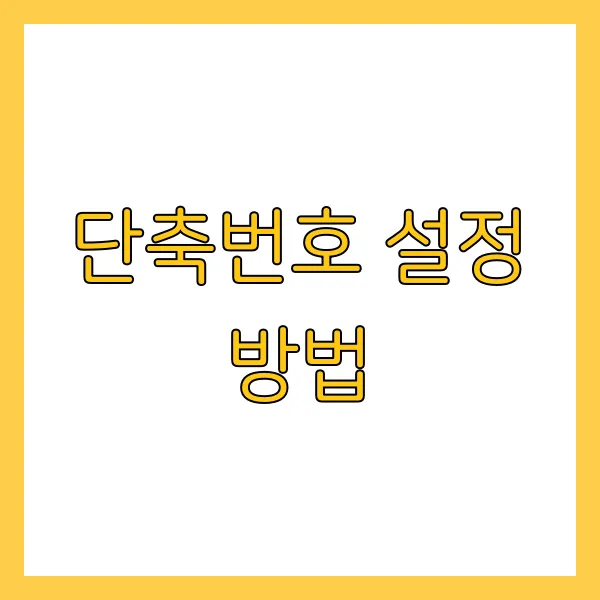
스마트폰을 사용하면서 긴급한 상황이나 자주 연락하는 사람에게 빠르게 전화를 걸어야 할 때가 있죠? 이럴 때 단축번호 기능 은 정말 유용합니다! 마치 비밀 병기처럼 말이죠! 📞 단축번호 설정은 생각보다 간단하고, 설정 후 시간을 획기적으로 단축시켜줍니다. 마치 슈퍼히어로가 순간이동하는 것처럼요! ✨ 갤럭시 스마트폰에서 단축번호를 설정하는 방법을 차근차근, 아주 자세하게 알려드리겠습니다. 마치 친절한 가이드처럼 안내해 드릴게요! 😊
자, 이제 시작해 볼까요? 두근두근! 💕
1. 전화 앱 실행하기
갤럭시 스마트폰의 기본 전화 앱을 실행합니다. 앱 아이콘은 보통 수화기 모양으로 되어있어 쉽게 찾을 수 있을 겁니다. 📱 찾으셨나요? 🤔
2. 더보기 옵션 선택
전화 앱이 실행되면 화면 우측 상단에 점 세 개로 표시된 '더보기' 옵션을 찾아 터치해주세요! 마치 보물 상자를 여는 기분이죠?! 🎁
3. 설정 메뉴 진입
'더보기'를 누르면 여러 가지 메뉴가 나타나는데, 여기서 '설정'을 선택합니다. 톱니바퀴 모양의 아이콘이 바로 설정입니다! ⚙️ 복잡해 보이지만, 사실 아주 간단하답니다! 😉
4. 단축번호 설정 선택
설정 메뉴에 들어가면 다양한 옵션이 보일 텐데, 당황하지 마세요! 침착하게 스크롤을 내려 '단축번호' 항목을 찾아 선택해 주세요! 🎯 거의 다 왔어요! 힘내세요! 💪
5. 단축번호 지정
이제 드디어 단축번호를 지정할 차례입니다! 🎉 '단축번호 2번부터 9번까지' 각 번호 옆에 '+' 버튼이 보이시죠? 원하는 번호의 '+' 버튼을 터치하고 연락처 목록에서 단축번호를 지정할 연락처를 선택하면 됩니다! 참 쉽죠? 🤗 단축번호 1번은 음성사서함으로 기본 설정 되어 있으니 참고해 주세요! ❗
꿀팁 대방출!
2번부터 9번까지 총 8개의 단축번호를 지정할 수 있습니다. 가족, 친구, 직장 동료 등 자주 연락하는 사람들을 등록 해 두면 정말 편리하겠죠? 😊 또한, 긴급 연락처를 등록 해 두는 것도 좋은 방법입니다. 위급 상황 발생 시 단축번호 하나로 빠르게 도움을 요청할 수 있으니까요! 👍
각 단축번호 지정 추천
각 단축번호에 어떤 연락처를 지정할지 고민이신가요? 🤔
- 2번 : 가장 긴급하게 연락해야 할 사람 (예: 배우자, 부모님)
- 3번 : 두 번째로 긴급하게 연락해야 할 사람 (예: 자녀, 형제자매)
- 4번 ~ 9번 : 자주 연락하는 친구, 직장 동료 등
이렇게 지정해 두면 더욱 효율적으로 단축번호를 활용할 수 있을 겁니다! 😉
자, 이제 여러분의 갤럭시 스마트폰에 단축번호가 설정되었습니다! 🚀 이제부터는 번거롭게 연락처를 찾을 필요 없이 단축번호 하나로 빠르고 간편하게 전화를 걸 수 있습니다! ✨ 정말 신나지 않나요?! 😄 단축번호 기능을 잘 활용해서 더욱 스마트하고 편리한 모바일 라이프를 즐겨보세요! 🎉
더 궁금한 점이 있으시면 언제든지 댓글로 남겨주세요! 최선을 다해 답변해 드리겠습니다! 😊
단축번호 삭제 방법

스마트폰을 사용하다 보면, 번호를 잘못 저장하거나 더 이상 필요 없는 단축번호가 생기기 마련이죠? 갤럭시 스마트폰에서 단축번호를 삭제하는 방법, 생각보다 간단합니다! 단축번호를 삭제하는 방법은 크게 두 가지로 나뉘는데요, 바로 전화 앱을 이용하는 방법과 연락처 앱을 이용하는 방법입니다. 각 방법에 대해 자세히 알아볼까요? 핵심만 쏙쏙! 이해하기 쉽게 설명해 드리겠습니다. ^^
1. 전화 앱을 이용한 단축번호 삭제
가장 직관적인 방법입니다! 전화 앱 자체에서 단축번호를 확인하고 삭제할 수 있다는 사실, 알고 계셨나요? 놀랍게도 많은 분들이 이 기능을 모르고 지나치시더라고요~? 자, 그럼 지금부터 단계별로 차근차근 알려드리겠습니다!
1. 전화 앱 실행: 먼저, 홈 화면이나 앱 서랍에서 전화 앱을 찾아 실행해 주세요. 마치 전화를 걸려는 것처럼 말이죠!
2. 키패드 열기: 전화 앱이 열리면, 하단 메뉴에서 키패드 아이콘을 터치하여 숫자 키패드를 열어주세요. 보통 가운데 위치해 있답니다.
3. 단축번호 확인: 숫자 키패드에서 길게 숫자 '1'을 눌러보세요. 1번에 저장된 단축번호가 짠! 하고 나타날 겁니다. 다른 단축번호도 확인하고 싶다면, 각 숫자를 길게 눌러 확인할 수 있어요! (단, 0번과 *, #은 제외입니다!)
4. 단축번호 삭제: 삭제하고 싶은 단축번호가 나타나면, 해당 번호 위에 '삭제' 또는 '제거' 버튼이 보일 겁니다. 버튼을 터치하면 단축번호가 깔끔하게 삭제됩니다! 정말 간단하죠?
2. 연락처 앱을 이용한 단축번호 삭제
두 번째 방법은 연락처 앱을 이용하는 방법입니다! 이 방법은 단축번호로 설정된 연락처 자체를 삭제하는 것이 아니라, 단축번호 설정만 해제하는 방법이에요! 연락처는 그대로 유지하면서 단축번호만 삭제하고 싶을 때 유용하답니다.
1. 연락처 앱 실행: 홈 화면이나 앱 서랍에서 연락처 앱을 찾아 실행해 주세요.
2. 단축번호 설정된 연락처 찾기: 연락처 목록에서 단축번호로 설정된 연락처를 찾아 터치해 주세요. 찾기 어렵다면, 검색 기능을 활용하는 것도 좋은 방법입니다!
3. 연락처 편집: 연락처 정보 화면에서 '편집' 또는 '연필' 아이콘을 터치하여 편집 모드로 들어가세요.
4. 단축번호 설정 해제: 편집 화면에서 단축번호 설정 부분을 찾으세요. 보통 '단축번호' 또는 '빠른 다이얼'과 같은 이름으로 표시되어 있을 거예요! 해당 부분을 터치하여 단축번호 설정을 해제해 주세요. 경우에 따라 '없음' 또는 '해제'를 선택해야 할 수도 있습니다.
5. 저장: 모든 설정이 완료되면, '저장' 버튼을 눌러 변경 사항을 저장해 주세요. 이제 해당 연락처는 더 이상 단축번호로 설정되어 있지 않습니다!
추가 팁! (꿀팁 대방출!!)
- 단축번호를 삭제하기 전에, 다시 한번 확인해 주세요! 실수로 중요한 단축번호를 삭제하면 곤란하니까요~?!
- 갤럭시 스마트폰의 기종이나 소프트웨어 버전에 따라 메뉴 구성이나 용어가 조금씩 다를 수 있다는 점, 참고해 주세요! 하지만 큰 틀은 비슷하니 걱정하지 마세요!
- 단축번호를 자주 사용하신다면, 중요한 연락처를 단축번호로 설정하여 편리하게 이용해 보세요! 시간 절약은 물론이고, 긴급 상황에서도 빠르게 연락할 수 있답니다!
자, 이제 갤럭시 스마트폰에서 단축번호를 삭제하는 방법, 완벽하게 마스터하셨나요? 어렵지 않죠? 이제 불필요한 단축번호는 싹! 지우고 깔끔하게 스마트폰을 관리해 보세요! 다음에는 더욱 유용한 팁으로 찾아뵙겠습니다! (다음 팁도 기대해 주세요~!)
자주 묻는 질문
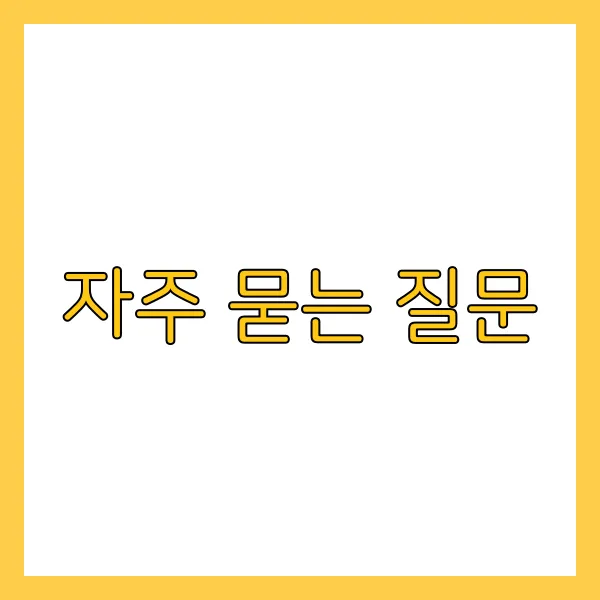
갤럭시 스마트폰의 단축번호 기능! 정말 편리하죠? ^^ 하지만 이 기능을 쓰다 보면 여러 궁금증이 생기기도 합니다. 가장 많이 궁금해하시는 질문들을 모아봤습니다! 궁금증이 싹~ 해결되시길 바라요~!
단축번호 저장 개수
Q1. 단축번호는 최대 몇 개까지 저장할 수 있나요?
보통 2~999번까지의 998개 단축번호를 저장할 수 있습니다. 1번은 음성사서함으로, 0번은 + 기호 추가 시 국제전화 발신으로 미리 지정되어 있기 때문에 사용할 수 없다는 점! 꼭 기억해 두세요! 물론, 통신사나 기기 모델에 따라 약간의 차이가 있을 수도 있답니다~?
단축번호 특수문자 포함 여부
Q2. 단축번호에 특수 문자나 기호를 포함할 수 있나요?!
아쉽지만, 단축번호로 저장할 수 있는 것은 숫자뿐입니다. 이름이나 특수 문자는 저장할 수 없다는 점, 유의해 주세요! 하지만 연락처에 저장된 이름을 확인하면서 단축번호를 설정할 수 있으니 너무 걱정하지 마세요~! ^^
단축번호 지정 연락처 삭제 시
Q3. 단축번호로 지정된 연락처를 삭제하면 어떻게 되나요?
단축번호로 지정된 연락처를 삭제하면, 해당 단축번호는 자동으로 해제됩니다. 마치 연결고리가 끊어지는 것처럼요! ㅠㅠ 다시 단축번호를 사용하려면 새롭게 설정해야 합니다. 번거롭더라도 다시 설정하는 것을 잊지 마세요!
연락처 정보 변경 시 단축번호 변경 여부
Q4. 단축번호 설정 후, 연락처의 이름이나 번호를 변경하면 단축번호도 같이 변경되나요?
네, 그렇습니다! 연락처 정보를 변경하면 단축번호에 연결된 정보도 자동으로 업데이트됩니다. 마치 마법처럼요! ✨ 따로 단축번호를 수정할 필요가 없어서 정말 편리하죠?!
단축번호 여러 번호 지정 가능 여부
Q5. 두 개 이상의 번호를 하나의 단축번호에 지정할 수 있나요?
아쉽지만, 하나의 단축번호에는 하나의 번호만 지정할 수 있습니다. 여러 번호를 지정하고 싶다면, 각 번호에 대해 개별적으로 단축번호를 설정해야 합니다. 조금 번거롭더라도 정확한 연결을 위해 꼭 필요한 과정이랍니다!
단축번호 다른 기기 이동 가능 여부
Q6. 단축번호를 다른 갤럭시 스마트폰으로 옮길 수 있나요?
단축번호는 스마트폰 기기 자체에 저장되는 정보이기 때문에, 다른 스마트폰으로 바로 옮길 수는 없습니다. ㅠㅠ 새로운 스마트폰에서 다시 단축번호를 설정해야 한다는 점, 기억해 주세요! 하지만 삼성 클라우드를 사용하면 연락처 정보를 백업 및 복원할 수 있으니, 이를 활용하면 조금 더 수월하게 단축번호를 다시 설정할 수 있답니다!
긴급 상황에서 단축번호 사용 가능 여부
Q7. 긴급 상황에서 단축번호를 사용할 수 있나요?!
네, 물론입니다! 긴급 상황에서도 단축번호를 사용하여 빠르게 연락할 수 있습니다. 112, 119 등 긴급 번호는 단축번호 설정 없이도 바로 사용 가능하지만, 가족이나 친구 등 중요한 연락처를 단축번호로 저장해두면 위급 상황에서 더욱 신속하게 연락할 수 있겠죠? 골든 타임을 확보하는 데 큰 도움이 될 수 있으니, 꼭 필요한 연락처는 단축번호로 저장해 두시는 것을 추천합니다!
단축번호 설정 시 주의사항
Q8. 단축번호 설정 시 주의해야 할 점이 있나요?
단축번호 설정 시 가장 중요한 것은 바로 정확한 번호를 입력하는 것 입니다! 잘못된 번호를 입력하면 엉뚱한 곳으로 연결될 수 있으니, 번호를 입력할 때는 두 번, 세 번 확인하는 꼼꼼함이 필요합니다! 또한, 중요한 연락처는 단축번호를 메모해 두는 것도 좋은 방법입니다. 스마트폰을 사용할 수 없는 상황에서도 유용하게 활용할 수 있을 거예요!
자, 여기까지 갤럭시 스마트폰 단축번호 설정과 관련하여 자주 묻는 질문들을 살펴보았습니다. 이 외에도 궁금한 점이 있다면 언제든 댓글로 남겨주세요! 최대한 빠르고 정확하게 답변해 드리겠습니다. ^^ 단축번호 기능을 잘 활용하여 더욱 편리한 스마트폰 생활을 즐기시길 바랍니다!
활용 팁

갤럭시 스마트폰의 단축번호 기능, 생각보다 훨씬 강력한 도구라는 사실! 알고 계셨나요? 단순히 전화를 빨리 거는 것 이상의 활용법이 숨어있답니다! 효율성을 극대화하고 스마트폰 사용 경험을 한 단계 업그레이드할 수 있는 깨알 같은 팁들을 지금부터 대방출합니다! 준비되셨나요?!
긴급 연락처 설정
112, 119와 같은 긴급 연락처는 단축번호 1번, 2번에 저장 해두는 것이 국룰! 위급 상황 발생 시 당황하지 않고 신속하게 대처할 수 있도록 도와줍니다. 촌각을 다투는 응급 상황에서 단축번호는 정말 생명줄과 같다고 할 수 있죠. 특히, 어르신이나 어린 자녀가 있는 가정이라면 더더욱 필수! 걱정은 이제 그만~ 단축번호로 안전을 확보하세요!
업무 효율 UP
업무 중에 특정 동료에게 끊임없이 전화를 걸어야 하는 상황, 다들 경험해 보셨죠? 매번 연락처를 찾아 헤매는 시간, 생각보다 엄청나다는 사실! 이럴 때 단축번호 기능을 활용하면 업무 효율이 200% 상승! ⚡ 팀원, 상사, 거래처 담당자 등 자주 연락하는 사람들을 단축번호에 등록 해 두면, 시간을 절약할 뿐만 아니라 업무 흐름도 훨씬 매끄러워진답니다.
해외 출장/여행 필수템
해외에 나가면 로밍 때문에 전화 걸기가 여간 번거로운 게 아니죠? 이럴 때 단축번호는 진정한 빛을 발합니다 ✨! 현지 가이드, 호텔, 대사관 등 중요한 연락처를 단축번호에 저장 해 두면, 낯선 환경에서도 당황하지 않고スムーズ하게 연락할 수 있어요! 또한, 국내 긴급 연락처도 함께 저장 해 두면 만일의 사태에도 안심! 해외에서의 불안감을 덜어주는 든든한 지원군이 되어줄 거예요!
음성 메일함 바로 연결
바쁜 일상 속에서 음성 메시지 확인하는 것도 일이죠?! 단축번호를 이용하면 음성 메일함으로 바로 연결 되어 부재중 메시지를 신속하게 확인할 수 있습니다. 시간은 금이라는 말도 있잖아요?⏳ 단축번호로 시간을 절약하고 중요한 메시지를 놓치지 마세요!
스마트홈 기기 제어
IoT 시대에 발맞춰 스마트홈 기기를 사용하는 분들 많으시죠? 단축번호를 활용하면 스마트홈 기기를 더욱 편리하게 제어 할 수 있다는 사실! 예를 들어, 단축번호 8번을 스마트 조명 제어 앱에 연결 해 두면, 전화를 거는 것처럼 간단하게 조명을 켜고 끌 수 있답니다! 마치 마법같죠? ✨ 스마트홈 기기 제어를 위한 별도의 앱 실행 없이 단축번호 하나로 모든 것을 제어하는 스마트 라이프! 지금 바로 경험해 보세요!
자주 사용하는 앱 바로 실행
자주 사용하는 앱, 매번 찾아서 실행하기 귀찮지 않으셨나요? 단축번호를 활용하면 자주 사용하는 앱을 바로 실행 할 수 있습니다! 예를 들어, 카메라 앱을 단축번호 9번에 연결 해 두면, 찰나의 순간도 놓치지 않고 사진을 찍을 수 있죠! 단축번호로 스마트폰 사용 속도를 높이고, 더욱 스마트한 모바일 라이프를 즐겨보세요!
나만의 비밀 코드 활용
갤럭시 스마트폰에는 특정 기능이나 설정에 바로 접근할 수 있는 비밀 코드들이 숨겨져 있다는 사실, 알고 계셨나요? (소곤소곤🤫) 이러한 비밀 코드를 단축번호에 등록 해 두면, 복잡한 설정 메뉴를 헤맬 필요 없이 원하는 기능에 바로 접근할 수 있답니다! 마치 스마트폰을 완벽하게 제어하는 마법사가 된 기분! 나만의 비밀 코드를 활용하여 스마트폰 활용 능력을 한 단계 업그레이드해 보세요!
자, 이제 갤럭시 스마트폰 단축번호 기능의 진정한 매력을 느끼셨나요? 단순한 전화 걸기 기능을 넘어, 일상생활의 편리함을 더해주는 놀라운 기능들을 지금 바로 활용해 보세요! 스마트폰 사용 경험이 완전히 달라질 거예요! 😉
지금까지 갤럭시 스마트폰에서 단축번호를 설정하고 삭제하는 방법 을 자세히 알아보았습니다. 단축번호 설정 을 통해 자주 연락하는 사람들에게 빠르게 연결할 수 있는 편리함 을 누리실 수 있습니다. 몇 번의 터치만으로 소중한 사람들과 더욱 쉽게 소통하세요. 혹시라도 단축번호를 잘못 설정 했거나 더 이상 필요하지 않은 경우에는 삭제 방법을 참고 하여 간편하게 관리할 수 있습니다. 제공된 정보가 여러분의 스마트폰 사용에 도움이 되기를 바랍니다.